鸿蒙自定义桌面图标怎么设置
2021-06-17 14:33:52
编辑:
鸿蒙系统中,用户可以自定义桌面的软件图标,自由定义喜欢的名字。但是,不少小伙伴对于桌面图标的自定义如何修改,还不是很了解。下面小编为大家带来关于自定义桌面图标的详情设置方法介绍,还不知道的小伙伴一起来看看吧!
鸿蒙自定义桌面图标怎么设置
1、在鸿蒙系统手机桌面上找到自带的应用【主题】;
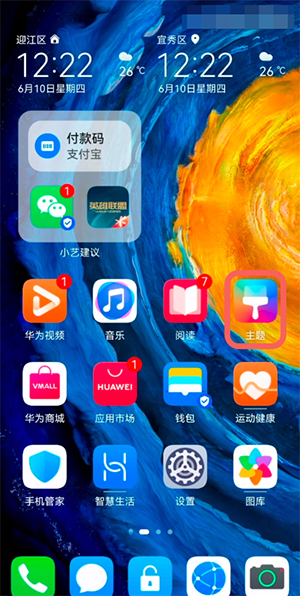
2、在主题应用【我的】页面中,找到我的服务下的【混搭DIY】;
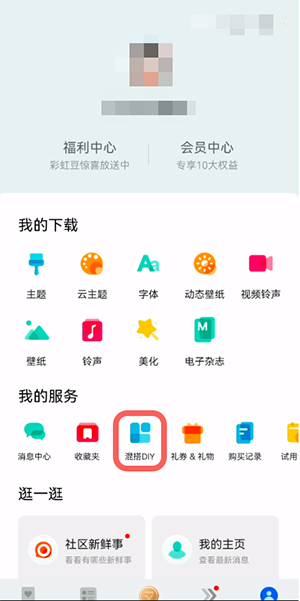
3、点击【图标】进入修改设置;
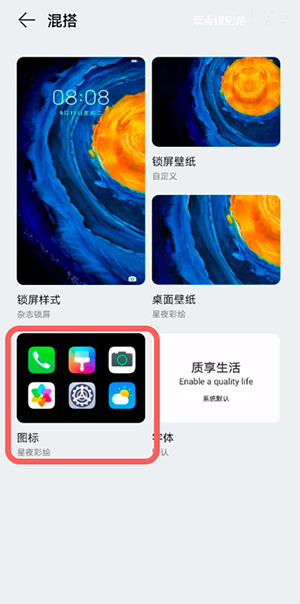
4、选择需要应用的主题,点击任意一个进入设置;
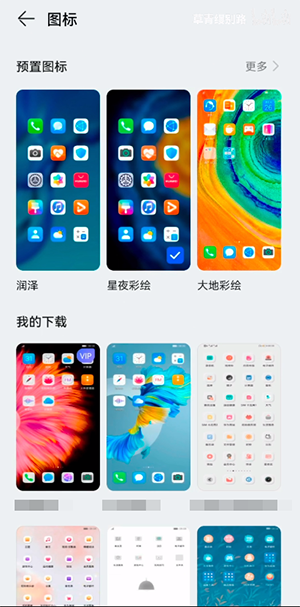
5、进入主题预览后,点击下方的【自定义】;
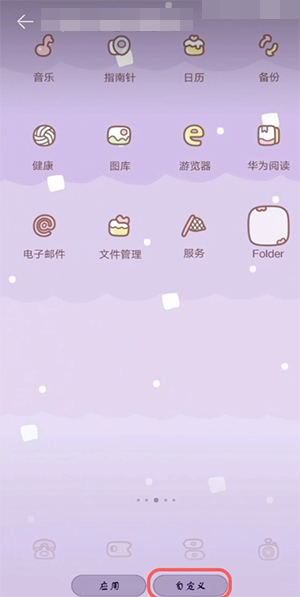
6、在主题预览中,点击需要修改图标的应用;
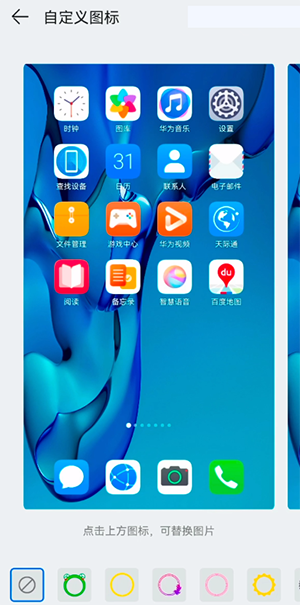
7、可以从系统提供的主题中选择使用,可以点击【本地图库】使用自己保存的图片;
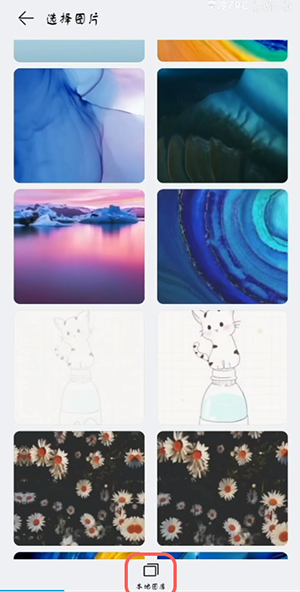
8、选择并裁减好照片后,点击右上角的【√】完成选择;
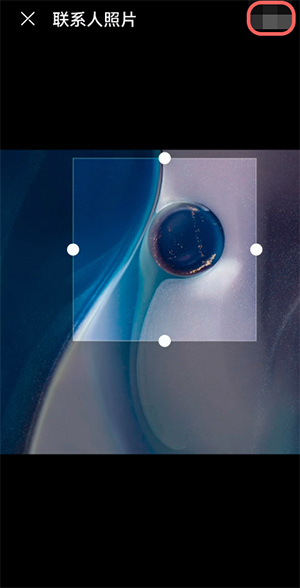
9、最后通过预览可以看到自己的图标已经修改完成了,返回点击【应用】应用即可。
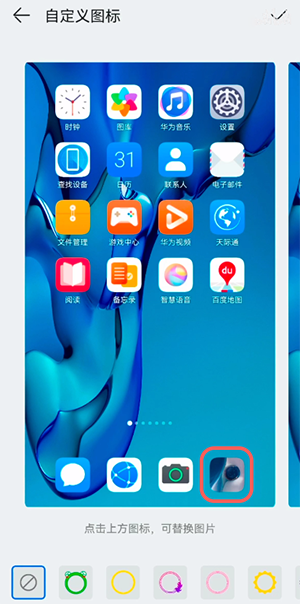
相关下载
更多+
相关攻略
-
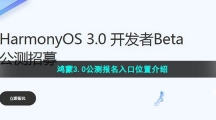 《鸿蒙》3.0公测报名入口位置介绍图文攻略2022-06-28
《鸿蒙》3.0公测报名入口位置介绍图文攻略2022-06-28 -
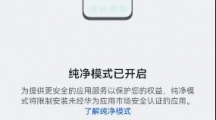 鸿蒙系统怎么安装恶意软件图文攻略2021-07-06
鸿蒙系统怎么安装恶意软件图文攻略2021-07-06 -
 升级鸿蒙后超级快充没有了怎么回事软件教程2021-06-24
升级鸿蒙后超级快充没有了怎么回事软件教程2021-06-24 -
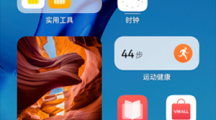 鸿蒙纯净模式怎么关闭软件教程2021-06-17
鸿蒙纯净模式怎么关闭软件教程2021-06-17 -
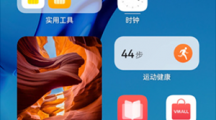 鸿蒙纯净模式怎么开启软件教程2021-06-17
鸿蒙纯净模式怎么开启软件教程2021-06-17
